グラフィックス カード スロットをクリーニングする方法: 詳細な手順と注意事項
コンピュータ ハードウェアの継続的なアップグレードに伴い、グラフィックス カードのパフォーマンスはますます強力になっています。ただし、長期間使用すると、グラフィックス カード スロットに埃や汚れが蓄積しやすくなり、パフォーマンスに影響を与えたり、接触不良を引き起こしたりすることがあります。この記事では、グラフィックス カード スロットをクリーニングし、クリーニング作業をより効率的に完了するのに役立つ構造化データを提供する方法を詳しく紹介します。
1.グラフィックスカードスロットのクリーニングの必要性
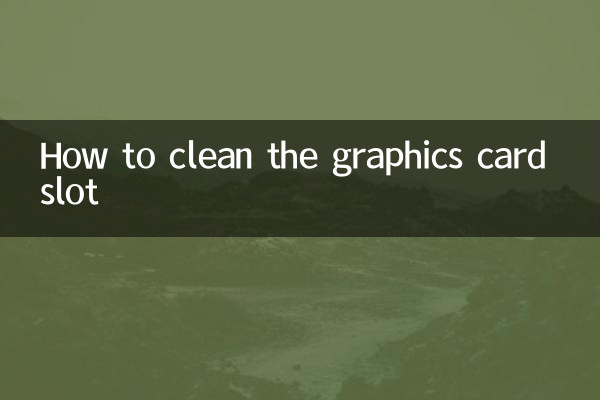
グラフィックス カード スロット (PCIe スロット) は、グラフィックス カードとマザーボードを接続する重要なコンポーネントです。長期間使用すると、ホコリや酸化、異物が付着すると接触不良を起こすことがあります。定期的に清掃すると次のことが可能になります。
1.グラフィックスカードの安定性を向上させる
2. 接触不良による性能低下を回避
3. ハードウェアの寿命を延ばす
2. 掃除用具の準備
グラフィック カード スロットのクリーニングに必要なツールのリストは次のとおりです。
| ツール名 | 目的 |
|---|---|
| 圧縮空気タンク | スロットのホコリを吹き飛ばす |
| 柔らかい毛のブラシ | 頑固なホコリを優しくブラッシングして取り除きます |
| 無水アルコール(濃度99%) | 酸化や汚れをきれいにする |
| 綿棒または不織布 | スロットの内側を拭きます |
| 静電気防止ブレスレット | 静電気によるハードウェアの損傷を避ける |
3. 洗浄手順
1.電源をオフにしてグラフィックカードを取り外します
コンピューターの電源を切り、電源コードを抜き、グラフィックス カード スロットのバックルを押して、グラフィックス カードをゆっくりと引き出します。過度な力を加えないように注意してください。
2.初期クリーンアップ
圧縮空気の缶を使用してさまざまな角度からスロットに息を吹き込み、ほこりのほとんどを吹き飛ばします。換気の良い環境で操作することをお勧めします。
3.大掃除
頑固なほこりの場合は、柔らかい毛のブラシを使用してスロットの内側を優しくこすってください。酸化の痕跡が見つかった場合は、少量の無水アルコールに浸した綿棒で拭きます。
4.確認して乾燥させます
クリーニングが完了したら、スロットがきれいかどうかを確認し、アルコールが完全に蒸発するまで (約 5 ~ 10 分) 待ってから、グラフィックス カードを取り付けます。
4. 注意事項
| 注意事項 | 説明 |
|---|---|
| 金属製の工具の使用を避ける | ソケット内の金属接点の傷を防ぎます。 |
| 過度な力を加えないでください | スロット構造は壊れやすいため、無理な力が加わると破損する恐れがあります。 |
| 完全に乾いていることを確認してください | アルコールが濡れたままグラフィックス カードを取り付けると、ショートが発生する可能性があります |
| 静電気対策 | 静電気を逃がすために、静電気防止ブレスレットを着用するか、金属物に触れてください。 |
5. よくある質問
Q:掃除の頻度はどれくらいですか?
A: 6 ~ 12 か月ごとに掃除することをお勧めします。粉塵の多い環境ではサイクルが短くなることがあります。
Q: 圧縮空気タンクがない場合はどうすればよいですか?
A: 毛先の柔らかいブラシでも代用できますが、洗浄効果が若干劣る場合があります。
Q: クリーニング後にグラフィックス カードが認識されない場合はどうすればよいですか?
A: スロットが完全に乾いているかどうかを確認し、グラフィックス カードを再取り付けするか、テストするスロットを変更してみてください。
6. まとめ
グラフィックス カード スロットのクリーニングは、ハードウェアのパフォーマンスと安定性を効果的に向上させることができる、簡単ですが重要なメンテナンス作業です。この記事で説明するツールと手順を使用すると、クリーニング作業を簡単に完了できます。定期的にメンテナンスを行うことで、ハードウェアの寿命を延ばせるだけでなく、接触不良による故障を回避することもできます。

詳細を確認してください

詳細を確認してください